Avviare il portale usando l'utilità di pianificazione di avvio del portale di SharePoint
Un portale è un sito di comunicazione di SharePoint nella intranet che è a traffico elevato, un sito che ha da 10.000 a oltre 100.000 spettatori nel corso di diverse settimane. Usare l'utilità di pianificazione di avvio del portale per avviare il portale per garantire agli utenti un'esperienza di visualizzazione fluida quando accedono al nuovo portale di SharePoint.
L'utilità di pianificazione di avvio del portale è progettata per consentire di seguire un approccio di implementazione in più fasi, raggruppando in batch i visualizzatori e gestendo i reindirizzamenti URL per il nuovo portale. Durante l'avvio di ogni ondata, è possibile raccogliere commenti e suggerimenti degli utenti, monitorare le prestazioni del portale e sospendere l'avvio per risolvere i problemi prima di procedere con l'ondata successiva. Altre informazioni su come pianificare l'avvio di un portale in SharePoint.
Esistono due tipi di reindirizzamenti:
- Bidirezionale: avviare un nuovo portale di SharePoint moderno per sostituire un portale di SharePoint classico o moderno esistente
- Reindirizzamento a una pagina temporanea: avviare un nuovo portale di SharePoint moderno senza un portale di SharePoint esistente
Le autorizzazioni del sito devono essere configurate separatamente dalle onde come parte dell'avvio. Ad esempio, se si rilascia un portale a livello di organizzazione, è possibile impostare le autorizzazioni su "Tutti tranne gli utenti esterni", quindi separare gli utenti in onde usando i gruppi di sicurezza. L'aggiunta di un gruppo di sicurezza a un'ondata non consente a tale gruppo di sicurezza di accedere al sito.
Nota
- Questa funzionalità sarà accessibile dal pannello Impostazioni nella home page dei siti di comunicazione di SharePoint.
- Questa funzionalità può essere usata solo nei siti di comunicazione di SharePoint moderni usando le pagine del sito, in quanto sono il tipo predefinito e consigliato da usare per i portali.
- È necessario disporre delle autorizzazioni di proprietario del sito per personalizzare e pianificare l'avvio di un portale.
- I lanci devono essere pianificati con almeno sette giorni di anticipo e ogni onda può durare da uno a sette giorni.
- Il numero di onde richieste è determinato automaticamente dal numero previsto di utenti.
- Prima di pianificare l'avvio di un portale, è necessario eseguire lo strumento Diagnostica pagine per SharePoint per verificare che la home page del sito sia integra.
- Al termine del lancio, tutti gli utenti con autorizzazioni per il sito potranno accedere al nuovo sito.
- Se l'organizzazione usa Viva Connections, gli utenti potrebbero visualizzare l'icona dell'organizzazione nella barra delle app di Microsoft Teams, ma quando l'icona è selezionata, gli utenti non potranno accedere al portale fino all'avvio dell'ondata.
- Questa funzionalità non è disponibile per Office 365 Germania o Office 365 gestito da 21Vianet (Cina).
Comprendere le differenze tra le opzioni dell'utilità di pianificazione di avvio del portale:
In precedenza, gli avvii del portale potevano essere pianificati solo tramite SharePoint PowerShell. A questo punto, sono disponibili due opzioni che consentono di pianificare e gestire il lancio del portale. Informazioni sulle differenze principali tra entrambi gli strumenti:
Versione di PowerShell di SharePoint:
- Amministrazione credenziali sono necessarie per usare SharePoint PowerShell
- Requisito minimo di un'ondata
- Pianificare l'avvio in base al fuso orario UTC (Coordinated Universal Time)
Versione nel prodotto:
- Le credenziali del proprietario del sito sono necessarie
- Requisito minimo di due onde
- Pianificare l'avvio in base al fuso orario locale del portale, come indicato nelle impostazioni internazionali
Introduzione all'uso dell'utilità di pianificazione di avvio del portale
Prima di usare lo strumento di pianificazione di avvio del portale, aggiungere tutti gli utenti che devono accedere a questo sito tramite le autorizzazioni del sito come proprietario del sito, membro del sito o visitatore.
Quindi, iniziare a pianificare l'avvio del portale accedendo all'utilità di pianificazione di avvio del portale in uno dei due modi seguenti:
Opzione 1: le prime volte che si modificano e ripubblicano le modifiche nella home page o fino alla versione 3.0 della home page, verrà richiesto di usare lo strumento di pianificazione di avvio del portale. Selezionare Pianifica avvio per procedere con la pianificazione. In alternativa, selezionare Ripubblica per ripubblicare le modifiche della pagina senza pianificare l'avvio.
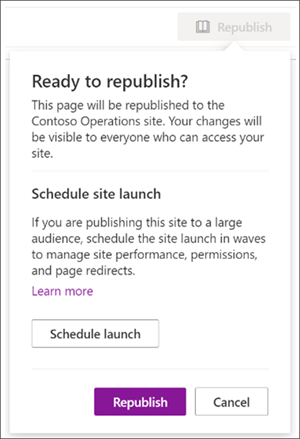
Opzione 2: in qualsiasi momento, è possibile passare alla home page del sito di comunicazione di SharePoint, selezionare Impostazioni e quindi Pianificare l'avvio del sito per pianificare l'avvio del portale.

Verificare quindi il punteggio di integrità del portale e apportare miglioramenti al portale, se necessario, usando lo strumento Diagnostica pagine per SharePoint fino a quando il portale non riceve un punteggio integro . Selezionare quindi Avanti.

Nota
Il nome e la descrizione del sito non possono essere modificati dall'utilità di pianificazione di avvio del portale e possono invece essere modificati selezionando Impostazioni e quindi Informazioni sul sito dalla home page.
Selezionare il numero di utenti previsti dall'elenco a discesa. Questa figura rappresenta il numero di utenti che più probabilmente dovranno accedere al sito. L'utilità di pianificazione di avvio del portale determina automaticamente il numero ideale di onde a seconda degli utenti previsti come segue:
- Meno di 10.000 utenti: due onde
- Da 10.000 a 30.000 utenti: tre onde
- Da 30.000 a 100.000 utenti: cinque onde
- Più di 100.000 utenti: cinque ondate e contattare il supporto tecnico Microsoft tramite i passaggi elencati nella sezione Launch portal with over 100k users (Oltre 100.000 utenti).
Determinare quindi il tipo di reindirizzamento necessario:
Opzione 1: Inviare utenti a una pagina di SharePoint esistente (bidirezionale): usare questa opzione quando si avvia un nuovo portale di SharePoint moderno per sostituire un portale di SharePoint esistente. Gli utenti in onde attive vengono reindirizzati al nuovo sito indipendentemente dal fatto che si spostino al sito precedente o nuovo. Gli utenti in un'ondata non avviata che tentano di accedere al nuovo sito vengono reindirizzati al sito precedente fino a quando non viene avviata la loro ondata.
Nota
Quando si usa l'opzione bidirezionale, la persona che pianifica l'avvio deve disporre delle autorizzazioni di proprietario del sito sia per il nuovo portale di SharePoint che per il portale di SharePoint esistente. Inoltre, i due URL del sito devono esistere all'interno dello stesso tenant/dominio per convalidare le autorizzazioni appropriate.
Opzione 2: inviare utenti a una pagina temporanea generata automaticamente (reindirizzamento pagina temporanea): usare un reindirizzamento temporaneo della pagina quando non esiste alcun portale di SharePoint esistente. Gli utenti vengono indirizzati a un nuovo portale di SharePoint moderno e se un utente si trova in un'ondata che non è stata avviata, viene reindirizzato a una pagina temporanea.
Opzione 3: Inviare gli utenti a una pagina esterna : specificare un URL esterno per un'esperienza di pagina di destinazione temporanea fino all'avvio dell'ondata dell'utente.
Dividi il tuo pubblico in onde. Aggiungere fino a 20 gruppi di sicurezza per ogni ondata. I dettagli delle onde possono essere modificati fino al lancio di ogni onda. Ogni onda può durare almeno un giorno (24 ore) e al massimo sette giorni. In questo modo SharePoint e l'ambiente tecnico hanno l'opportunità di acclimatarsi e ridimensionarsi in base al volume elevato di utenti del sito. Quando si pianifica un avvio tramite l'interfaccia utente, il fuso orario si basa sulle impostazioni internazionali del sito.
Nota
- L'utilità di pianificazione di avvio del portale imposta automaticamente per impostazione predefinita un minimo di 2 onde. Tuttavia, la versione di PowerShell di questo strumento consentirà un'onda 1.
- I gruppi di Microsoft 365 non sono supportati da questa versione dell'utilità di pianificazione di avvio del portale.
Determinare chi deve visualizzare immediatamente il sito e immettere le proprie informazioni nel campo Utenti esenti da onde . Questi utenti sono esclusi dalle onde e non verranno reindirizzati prima, durante o dopo l'avvio.
Nota
È possibile aggiungere fino a 50 utenti o gruppi di sicurezza distinti al massimo. Usare i gruppi di sicurezza quando sono necessari più di 50 utenti per accedere al portale prima dell'avvio delle onde.
Confermare i dettagli di avvio del portale e selezionare Pianifica. Dopo aver pianificato l'avvio, tutte le modifiche apportate alla home page del portale di SharePoint devono ricevere un risultato di diagnostica integro prima che l'avvio del portale riprenda.
Avviare un portale con più di 100.000 utenti
Se si prevede di avviare un portale con oltre 100.000 utenti, inviare una richiesta di supporto seguendo i passaggi elencati di seguito entro 10-14 giorni prima dell'avvio. Assicurarsi di includere tutte le informazioni richieste.
Nota
- Questo processo deve essere seguito solo se si soddisfano i requisiti seguenti:
- La pagina di avvio è stata completata.
- Sono state seguite le indicazioni per l'integrità del portale.
- La data di avvio è compresa tra 10 e 14 giorni.
attenersi alla seguente procedura:
In qualità di amministratore, selezionare il collegamento seguente per popolare una query della Guida nell'interfaccia di amministrazione.
Nella parte inferiore del riquadro selezionare Contatta il supporto, quindi selezionare Nuova richiesta di servizio.
In Descrizione immettere "Avvia SharePoint Portal con 100.000 utenti".
Compilare le informazioni rimanenti e selezionare Contatti.
Dopo aver creato il ticket, assicurarsi di fornire all'agente di supporto le informazioni seguenti:
- URL del portale
- Numero di utenti previsti
- Pianificazione di avvio stimata (dettagli sulle dimensioni delle onde)
- Usare lo strumento Diagnostica pagine per "Esportare il file HAR" della pagina di avvio e condividere il file con il supporto
Apportare modifiche all'avvio pianificato del portale
I dettagli di avvio possono essere modificati per ogni ondata fino alla data di lancio dell'onda.
- Per modificare i dettagli di avvio del portale, passare a Impostazioni e selezionare Pianifica avvio sito.
- Selezionare quindi Modifica.
- Al termine delle modifiche, selezionare Aggiorna.
Eliminare un avvio pianificato del portale
Gli avvii pianificati tramite lo strumento utilità di pianificazione di avvio del portale possono essere annullati o eliminati in qualsiasi momento, anche se alcune onde sono già state avviate.
Per annullare l'avvio del portale, passare a Impostazioni e pianificare l'avvio del sito.
Selezionare quindi Elimina e quindi quando viene visualizzato il messaggio seguente selezionare di nuovo Elimina .

Usare l'utilità di pianificazione di avvio del portale di PowerShell
Lo strumento di pianificazione di avvio di SharePoint Portal era originariamente disponibile solo tramite SharePoint PowerShell e continua a essere supportato tramite PowerShell per i clienti che preferiscono questo metodo. Le stesse note all'inizio di questo articolo si applicano a entrambe le versioni dell'utilità di pianificazione di avvio del portale.
Nota
Per usare SharePoint PowerShell sono necessarie autorizzazioni di amministratore. I dettagli di avvio del portale per gli avvii creati in PowerShell verranno visualizzati e possono essere gestiti nel nuovo strumento di pianificazione di avvio del portale in SharePoint.
Configurazione dell'app e connessione a SharePoint in Microsoft 365
Scaricare la shell di gestione di SharePoint più recente.
Nota
Se è stata installata una versione precedente di SharePoint Management Shell, passare ad Aggiungere o rimuovere programmi e disinstallare "SharePoint Management Shell".
Nella pagina Download Center selezionare la lingua e fare clic sul pulsante Scarica. Ti verrà chiesto di scegliere tra il download di un file x64 e x86 con estensione msi. Scaricare il file x64 se stai eseguendo la versione a 64 bit di Windows e il file x86 se stai eseguendo quella a 32 bit. Se non conosci quale versione stai eseguendo, vedereQuale versione del sistema operativo Windows sto eseguendo?. Dopo aver scaricato il file, eseguirlo e seguire i passaggi della configurazione guidata.
Connettiti a SharePoint come amministratore globale o amministratore di SharePoint in Microsoft 365. Per informazioni su come, vedere Introduzione a SharePoint Management Shell.
Visualizzare le configurazioni di avvio del portale esistenti
Per verificare se sono presenti configurazioni di avvio del portale esistenti:
Get-SPOPortalLaunchWaves -LaunchSiteUrl <object> -DisplayFormat <object>
Pianificare l'avvio di un portale nel sito
Il numero di onde necessarie dipende dalle dimensioni di lancio previste.
- Meno di 10.000 utenti: un'onda
- Da 10.000 a 30.000 utenti: tre onde
- Da 30.000 a 100.000 utenti: cinque onde
- Più di 100.000 utenti: cinque ondate e contattare il team dell'account Microsoft
Passaggi per il reindirizzamento bidirezionale
Il reindirizzamento bidirezionale prevede l'avvio di un nuovo portale di SharePoint moderno per sostituire un portale di SharePoint classico o moderno esistente. Gli utenti in onde attive vengono reindirizzati al nuovo sito indipendentemente dal fatto che si spostino al sito precedente o nuovo. Gli utenti in un'ondata non avviata che tentano di accedere al nuovo sito vengono reindirizzati al sito precedente fino a quando non viene avviata la loro ondata.
È supportare solo il reindirizzamento tra la home page predefinita nel sito precedente e la home page predefinita nel nuovo sito. Se si dispone di amministratori o proprietari che devono accedere ai siti vecchi e nuovi senza essere reindirizzati, assicurarsi che siano elencati usando il WaveOverrideUsers parametro .
Per eseguire la migrazione a fasi degli utenti da un sito di SharePoint esistente a un nuovo sito di SharePoint:
Eseguire il comando seguente per designare le onde di avvio del portale.
New-SPOPortalLaunchWaves -LaunchSiteUrl <object> -RedirectionType Bidirectional -RedirectUrl <string> -ExpectedNumberOfUsers <object> -WaveOverrideUsers <object> -Waves <object>Esempio:
New-SPOPortalLaunchWaves -LaunchSiteUrl "https://contoso.sharepoint.com/teams/newsite" -RedirectionType Bidirectional -RedirectUrl "https://contoso.sharepoint.com/teams/oldsite" -ExpectedNumberOfUsers 10kTo30kUsers -WaveOverrideUsers "admin@contoso.com" -Waves ' [{Name:"Wave 1", Groups:["Viewers 1"], LaunchDateUtc:"2020/10/14"}, {Name:"Wave 2", Groups:["Viewers 2"], LaunchDateUtc:"2020/10/15"}, {Name:"Wave 3", Groups:["Viewers 3"], LaunchDateUtc:"2020/10/16"}]'Convalida completa. Il reindirizzamento può richiedere da 5 a 10 minuti per completare la configurazione nel servizio.
Passaggi per il reindirizzamento alla pagina temporanea
Il reindirizzamento temporaneo delle pagine deve essere usato quando non esiste alcun portale di SharePoint esistente. Gli utenti vengono indirizzati a un nuovo portale di SharePoint moderno in modo a fasi. Se un utente si trova in un'ondata che non è stata avviata, viene reindirizzato a una pagina temporanea (qualsiasi URL).
Eseguire il comando seguente per designare le onde di avvio del portale.
New-SPOPortalLaunchWaves -LaunchSiteUrl <object> -RedirectionType ToTemporaryPage -RedirectUrl <string> -ExpectedNumberOfUsers <object> -WaveOverrideUsers <object> -Waves <object>Esempio:
New-SPOPortalLaunchWaves -LaunchSiteUrl "https://contoso.sharepoint.com/teams/newsite" -RedirectionType ToTemporaryPage -RedirectUrl "https://portal.contoso.com/UnderConstruction.aspx" -ExpectedNumberOfUsers 10kTo30kUsers -WaveOverrideUsers "admin@contoso.com" -Waves ' [{Name:"Wave 1", Groups:["Viewers 1"], LaunchDateUtc:"2020/10/14"}, {Name:"Wave 2", Groups:["Viewers 2"], LaunchDateUtc:"2020/10/15"}, {Name:"Wave 3", Groups:["Viewers 3"], LaunchDateUtc:"2020/10/16"}]'Convalida completa. Il reindirizzamento può richiedere da 5 a 10 minuti per completare la configurazione nel servizio.
Sospendere o riavviare un avvio del portale nel sito
Per sospendere l'avvio di un portale in corso e impedire temporaneamente la progressione delle onde imminenti, eseguire il comando seguente:
Set-SPOPortalLaunchWaves -Status Pause - LaunchSiteUrl <object>Verificare che tutti gli utenti vengano reindirizzati al sito precedente.
Per riavviare un avvio del portale sospeso, eseguire il comando seguente:
Set-SPOPortalLaunchWaves -Status Restart - LaunchSiteUrl <object>Verificare che il reindirizzamento sia stato ripristinato.
Eliminare un avvio del portale nel sito
Eseguire il comando seguente per eliminare un avvio del portale pianificato o in corso per un sito.
Remove-SPOPortalLaunchWaves -LaunchSiteUrl <object>Verificare che non si verifichi alcun reindirizzamento per tutti gli utenti.
Ulteriori informazioni
Pianificazione del piano di implementazione dell'avvio del portale in SharePoint
Commenti e suggerimenti
Presto disponibile: Nel corso del 2024 verranno gradualmente disattivati i problemi di GitHub come meccanismo di feedback per il contenuto e ciò verrà sostituito con un nuovo sistema di feedback. Per altre informazioni, vedere https://aka.ms/ContentUserFeedback.
Invia e visualizza il feedback per